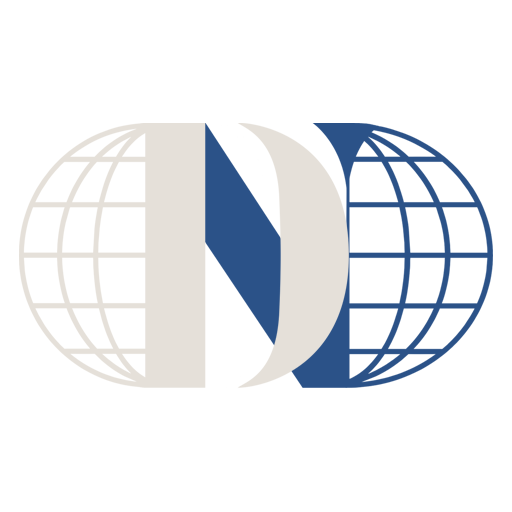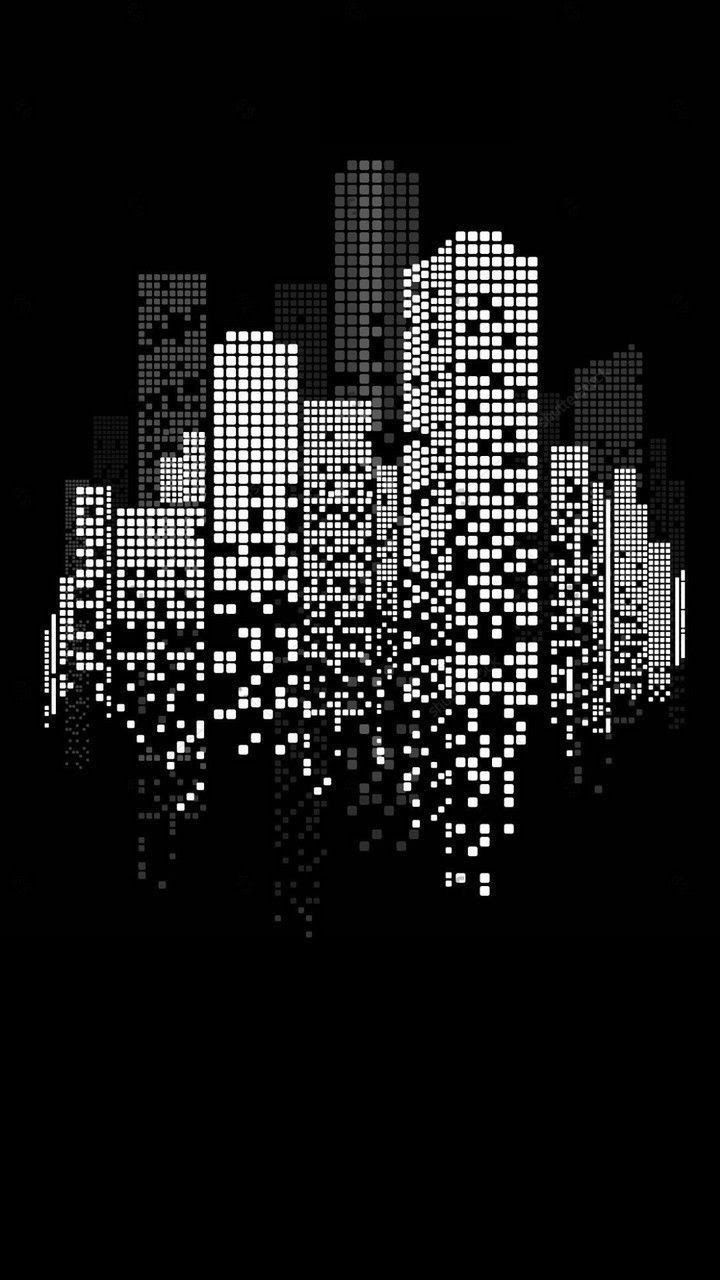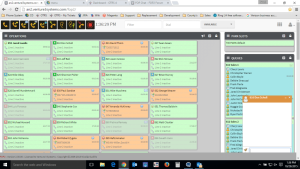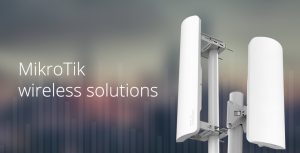مقدمه
در دنیای شبکه های کامپیوتری، اتصال دو شبکه مجزا به یکدیگر یکی از نیازهای اساسی سازمان ها و کسب وکارهاست. روتر میکروتیک به دلیل انعطاف پذیری، قیمت مناسب و قابلیت های پیشرفته، گزینه ای ایده آل برای این منظور محسوب میشوند. در این مقاله، به بررسی نحوه اتصال دو شبکه با روتر میکروتیک میپردازیم و مراحل پیکربندی را به صورت گام به گام شرح خواهیم داد.
آشنایی با روتر میکروتیک
روتر میکروتیک یکی از محصولات شرکت MikroTik است که بر پایه سیستم عامل RouterOS طراحی شده است. این روترها امکان مدیریت ترافیک، فایروالینگ، VPN، QoS و بسیاری قابلیت های دیگر را فراهم میکنند. یکی از کاربردهای اصلی روتر میکروتیک، اتصال شبکه های مختلف با پروتکل های گوناگون است.
پیش نیازهای اتصال دو شبکه
قبل از شروع پیکربندی، نیاز است موارد زیر را آماده کنید:
-
دو روتر میکروتیک (یا یک روتر میکروتیک و یک دستگاه شبکه دیگر)
-
کابل های شبکه (ترجیحاً Cat5e یا Cat6 برای اتصالات پایدار)
-
آدرس های IP متفاوت برای هر شبکه (مثلاً 192.168.1.0/24 و 192.168.2.0/24)
-
دسترسی به رابط مدیریتی روتر (Winbox یا وبکنفیگ)
راهنمای کامل اتصال دو شبکه با روتر میکروتیک
مقدمه
در محیط های اداری و سازمانی، نیاز به اتصال دو شبکه مجزا به یکدیگر بسیار رایج است. روتر میکروتیک به عنوان یکی از قدرتمندترین دستگاه های شبکه، امکان ایجاد این ارتباط را به سادگی فراهم میکند. این مقاله به صورت گام به گام و با زبان ساده، روش اتصال دو شبکه مستقل با استفاده از روتر میکروتیک را آموزش میدهد.
وسایل مورد نیاز
برای اجرای این پروژه به موارد زیر نیاز دارید:
-
دو دستگاه روتر میکروتیک (مدل های پایه مانند RB750 برای این کار مناسب هستند)
-
کابل های شبکه با کیفیت
-
یک کامپیوتر برای تنظیمات
-
نرم افزار Winbox (برای مدیریت روتر میکروتیک)
مراحل اجرایی
1. آماده سازی اولیه
-
هر دو روتر میکروتیک را به برق وصل کنید
-
با استفاده از کابل شبکه، کامپیوتر خود را به پورت Ethernet یکی از روترهای میکروتیک متصل کنید
-
نرمافزار Winbox را اجرا و به روتر میکروتیک متصل شوید (آدرس پیشفرض معمولاً 192.168.88.1 است)
2. تنظیمات پایه روترها
-
برای هر روتر میکروتیک یک نام مشخص تعیین کنید (مثلاً “روتر-شبکه1” و “روتر-شبکه2”)
-
در بخش تنظیمات IP، برای شبکه اول آدرس 192.168.1.1 و برای شبکه دوم آدرس 192.168.2.1 تنظیم کنید
-
یک پورت خالی از هر روتر میکروتیک را برای اتصال به روتر دیگر در نظر بگیرید
3. اتصال فیزیکی روترها
-
با یک کابل شبکه مستقیم، پورت های اختصاص داده شده در دو روتر میکروتیک را به هم وصل کنید
-
برای این ارتباط، در روتر اول آدرس 10.0.0.1 و در روتر دوم آدرس 10.0.0.2 تنظیم کنید
4. تنظیم مسیریابی
-
در روتر اول، مسیری برای رسیدن به شبکه دوم (192.168.2.0) از طریق آدرس 10.0.0.2 ایجاد کنید
-
در روتر دوم، مسیری برای رسیدن به شبکه اول (192.168.1.0) از طریق آدرس 10.0.0.1 تنظیم کنید
5. تست ارتباط
-
از یک کامپیوتر در شبکه اول به یک کامپیوتر در شبکه دوم ping بزنید
-
اگر پاسخ دریافت کردید، اتصال با موفقیت برقرار شده است
-
برای اطمینان بیشتر، میتوانید یک فایل را بین دو شبکه به اشتراک بگذارید
نکات کلیدی برای موفقیت پروژه
-
برچسب گذاری: تمام کابلها و پورتها را به دقت برچسب بزنید
-
پشتیبان گیری: پس از هر تغییر مهم، از تنظیمات روتر میکروتیک پشتیبان بگیرید
-
امنیت: در بخش فایروال، دسترسی های غیرضروری را محدود کنید
-
آزمایش: پس از هر تغییر، ارتباط بین شبکه ها را آزمایش نمایید
مزایای استفاده از روتر میکروتیک
-
قیمت مناسب نسبت به سایر تجهیزات شبکه
-
انعطاف پذیری بالا در تنظیمات
-
پایداری فوق العاده در ارتباطات شبکه
-
امکانات گسترده برای توسعه در آینده
راهکارهای پیشرفته برای اتصال شبکه ها
استفاده از VPN برای اتصال ایمن
اگر دو شبکه در مکان های جغرافیایی متفاوتی قرار دارند، میتوانید از VPN برای اتصال ایمن استفاده کنید. روترهای میکروتیک از پروتکل های مختلفی مانند PPTP, L2TP/IPsec, و OpenVPN پشتیبانی میکنند.
پیکربندی OSPF برای مسیریابی پویا
در شبکه های بزرگتر، استفاده از پروتکل های مسیریابی پویا مانند OSPF میتواند مدیریت را آسان تر کند. با این روش، روترها به صورت خودکار بهترین مسیر را انتخاب میکنند.
مشکلات رایج و راه حل های آنها
عدم ارتباط بین شبکه ها
-
علت: ممکن است مسیرهای استاتیک به درستی تنظیم نشده باشند.
-
راه حل: جدول مسیریابی را بررسی و Gatewayها را تأیید کنید.
مشکلات فایروال
-
علت: قوانین فایروال ممکن است ترافیک بین شبکه ها را مسدود کنند.
-
راه حل: در بخش Firewall، قوانین مربوط به Forwarding را بازبینی کنید.
بهینهسازی و نکات فنی پیشرفته
1. مدیریت پهنای باند بین شبکهها
یکی از قابلیتهای برتر روتر میکروتیک، امکان مدیریت هوشمند پهنای باند است:
-
در بخش Queue میتوانید سهمیه پهنای باند هر شبکه را تعیین کنید
-
برای سرویسهای مهم مانند VoIP اولویت بالاتر قرار دهید
-
محدودیت سرعت برای ترافیکهای غیرضروری اعمال نمایید
2. راهکارهای امنیتی تکمیلی
-
در بخش Filter Rules فایروال، دسترسی بین شبکهها را به پورتهای خاص محدود کنید
-
امکان ایجاد لیست سیاه برای دستگاههای غیرمجاز وجود دارد
-
میتوانید ساعتهای دسترسی بین شبکهها را محدود نمایید
3. راهاندازی ارتباط اضافی (Failover)
برای افزایش قابلیت اطمینان:
-
یک لینک بیسیم به عنوان مسیر جایگزین ایجاد کنید
-
در صورت قطعی لینک اصلی، روترهای میکروتیک به صورت خودکار از مسیر جایگزین استفاده میکند
-
این تنظیم در بخش Routing > Rules قابل پیادهسازی است
نکات اجرایی و عملیاتی
4. مستندسازی حرفهای
-
از تمام تنظیمات انجام شده اسکرینشات بگیرید
-
نمودار شبکه را با جزئیات ترسیم کنید
-
لیست آدرسهای IP و دستگاههای مهم را ثبت نمایید
5. مانیتورینگ و نظارت
-
از ابزارهای مانیتورینگ داخلی روترهای میکروتیک استفاده کنید
-
ترافیک بین شبکهها را به صورت دورهای بررسی نمایید
-
برای نظارت پیشرفته، نرمافزار The Dude را نصب کنید
راهکارهای توسعه و ارتقا
6. امکانسنجی برای VPN
-
برای ارتباطات خارج از محل، میتوانید از قابلیتهای VPN روتر میکروتیک استفاده کنید
-
گزینههای مختلف مانند PPTP، L2TP و OpenVPN موجود است
-
این روش امنیت ارتباطات را به شدت افزایش میدهد
7. برنامهریزی برای توسعه آینده
-
هنگام تنظیم آدرسدهی، محدودههای خالی برای توسعه در نظر بگیرید
-
از طرحهای نامگذاری منظم استفاده کنید
-
امکان اضافه کردن شبکههای بیشتر را پیشبینی نمایید
عیبیابی حرفهای
8. ابزارهای تشخیصی داخلی
-
از دستور ping برای تست اولیه ارتباط استفاده کنید
-
دستور traceroute مسیر ارتباطی را نشان میدهد
-
ابزار bandwidth-test سرعت واقعی لینک را اندازهگیری میکند
9. بررسیهای دورهای
-
به صورت ماهانه کابلها و اتصالات فیزیکی را بررسی کنید
-
نسخه RouterOS را به روز نگه دارید
-
گزارشهای سیستم را تحلیل نمایید
جمع بندی
اتصال دو شبکه با روترهای میکروتیک فرآیندی است که با تنظیم درست رابط های شبکه، مسیریابی و فایروال به راحتی امکانپذیر میشود. این راهکار نه تنها هزینه های زیرساخت را کاهش میدهد، بلکه انعطاف پذیری بالایی در مدیریت ترافیک بین شبکه ها ارائه میکند. با پیروی از مراحل ذکرشده در این مقاله، میتوانید به راحتی دو شبکه مجزا را به یکدیگر متصل نمایید.
اگر به دنبال راهکارهای پیشرفته تر هستید، استفاده از VPN و پروتکل های مسیریابی پویا مانند OSPF گزینه های مناسبی خواهند بود. در نهایت، همیشه پس از پیکربندی، ارتباط بین شبکه ها را تست کنید تا از عملکرد صحیح تنظیمات اطمینان حاصل نمایید.